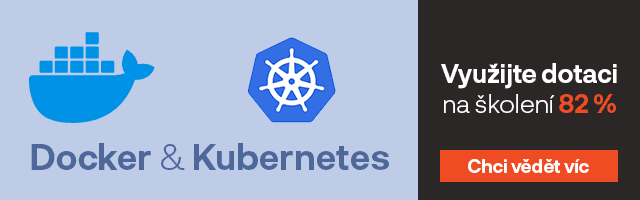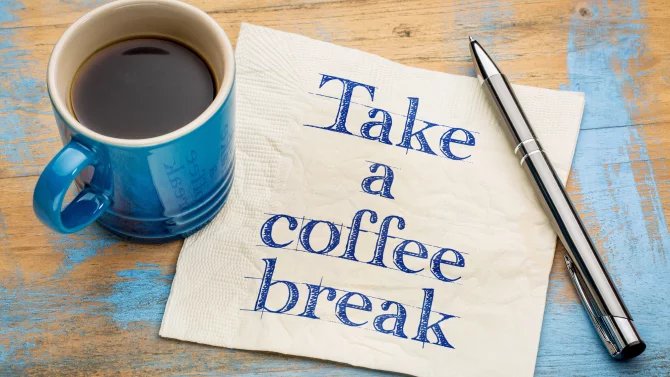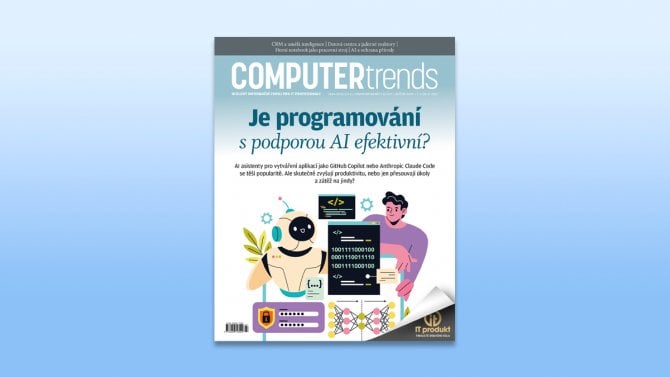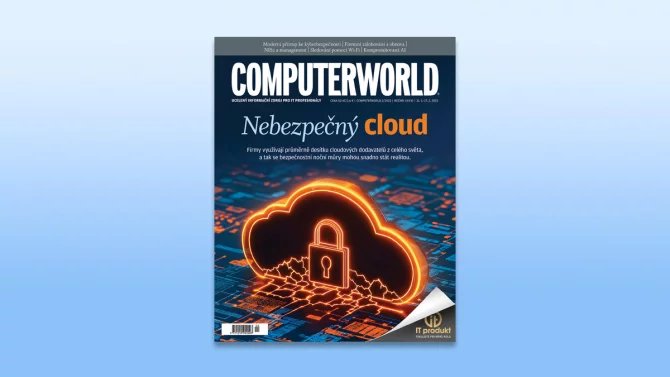Aplikace BlueStacks vám umožní spouštět aplikace určené pro Android na vašem PC. Podívejme se, jak program nainstalovat a jak přesunout aplikace ze smartphonu a následně je spustit.
1. díl: Začínáme s BlueStacks
Přeneste aplikace ze svého smartphonu do počítače
Abyste mohli přenést aplikace ze svého smartphonu do programu BlueStacks, budete si nejprve muset vytvořit účet a následně zjistit svůj BlueStacks PIN. Pro založení bezplatného účtu otevřete widget a klikněte na ikonu Get More Apps. Otevře se webová stránka s registračním formulářem. Po dokončení registrace a přihlášení se ke svému účtu klikněte v pravém panelu na volbu Cloud Connect. Zde naleznete svůj PIN.
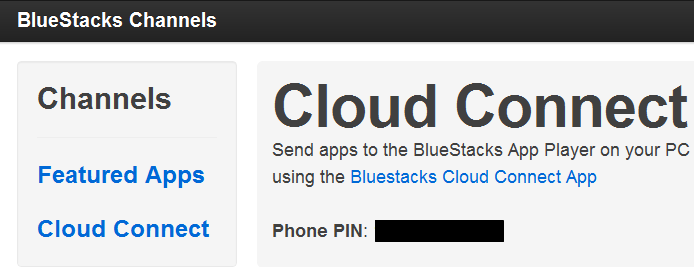
V dalším kroku navštivte na svém smartphonu Android Market a stáhněte a nainstalujte si bezplatnou aplikaci Cloud Connect (zabere pouze 402 kB). Po zadání PINu vám Cloud Connect nabídne seznam nainstalovaných aplikací, které můžete volitelně synchronizovat s PC. Vyberte požadované aplikace a následně je synchronizujte prostřednictvím tlačítka Sync v pravém horním rohu. Vybrané aplikace se ve skutečnosti nahrají na BlueStacks server, odkud k nim váš počítač získá přístup.
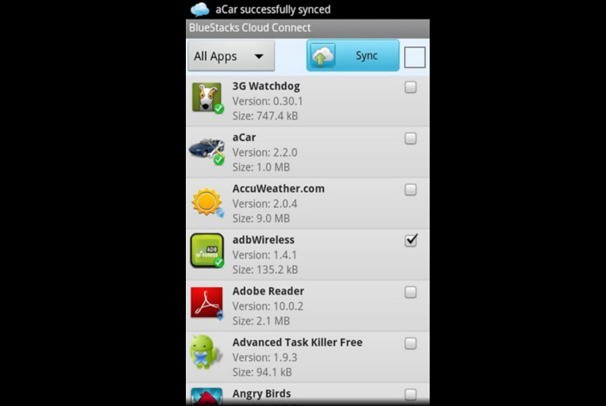
Během testování jsme zjistili, že se některé aplikace nepřenesly korektně, pakliže byl během uploadu na PC spuštěný widget. Po restartování widgetu však již bylo vše v pořádku.
Jakmile se přenos dokončí, otevřete widget BlueStacks na vašem PC a opět klikněte na ikonu Get More Apps. Na webové stránce zvolte možnost Cloud Connect a následně byste již měli vidět seznam vašich přenesených aplikací. V posledním kroku u každé z nich klikněte na tlačítko Subscribe. Nyní již své oblíbené aplikace můžete spustit v přehrávači BlueStacks.